Como executar comandos Sudo Usando o Touch ID no macOS

A digitação de senhas é para otários, e é por isso que a melhor parte do MacBook Pro mais recente é o Touch ID. Pular a tela de bloqueio com um toque rápido é facilmente meu recurso favorito. Mas há um lugar que ainda requer uma senha: o Terminal, se você quiser usar o sudo
Felizmente, um tweet de Cabel Sasser nos mostrou como usar o Touch ID também, e leva apenas um minuto para configurar
Basicamente, precisamos editar o arquivo de configuração para sudo,/etc/pam.d/sudo, adicionando uma única linha ao início,auth sufficient pam_tid.so. Se você sabe como fazer isso com o seu editor de texto de escolha, vá até ele, mas para todos os outros, aqui está um rápido tutorial passo-a-passo usando o nano
Dirija-se ao Terminal e execute o seguinte comando:
sudo nano /etc/pam.d/sudo
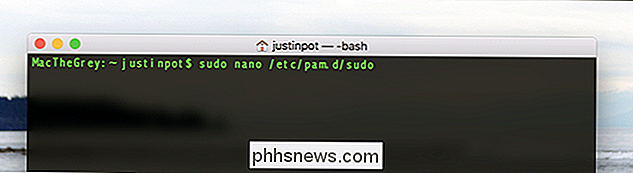
Você terá que digitar sua senha, mas não se preocupe: esta será a última vez. O editor de texto será aberto. Crie uma nova linha perto da parte superior do editor e cole o seguinte:
auth sufficient pam_tid.so
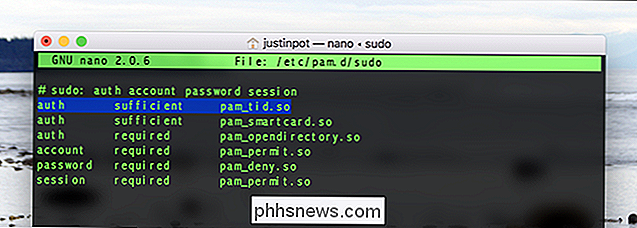
Quando tudo parecer com a captura de tela, pressione Control + X para sair e pressione Y seguido de Enter para salvar seu alterar. A partir de agora, o sudo acionará a janela Touch ID ...
... e o prompt Touch ID na barra de toque.

É um pouco enigmático, claro, mas se você tiver uma senha longa pode poupar seu tempo.

Lembre-se: o sudo é poderoso, portanto, configure isso apenas se você confiar no Touch ID para mantê-lo bloqueado. Note também que configurar isso torna impossível usar sudo sobre SSH, então talvez não configure isso em um Mac ao qual você se conecta remotamente.

Quatro alternativas ao YouTube Kids (que não são cheias de vídeos falsos assustadores)
Então você não quer seus filhos no YouTube. Isso faz sentido. Há muito lixo nesse site, e isso antes mesmo de você chegar aos comentários. Seria bom se o Google ajudasse a curar tudo, e o aplicativo YouTube Kids deveria resolver isso. Nos últimos meses, no entanto, a crescente praga de vídeos assustadores e falsos para crianças tornou o YouTube Kids uma opção completamente inviável para muitos pais.

Como adicionar programas, arquivos e pastas à inicialização do sistema no Windows
Alguns aplicativos do Windows se configuram para serem iniciados automaticamente sempre que o Windows é inicializado. Mas você pode fazer qualquer aplicativo, arquivo ou pasta iniciar com o Windows adicionando-o à pasta “Inicialização” do Windows Pressione Windows + R para abrir a caixa de diálogo “Executar”.



